在这款软件中,win7打开chrome蓝屏怎么办怎么使用?这是软件中比较实用的一项功能,或许就是使用起来繁琐一点,但是只要你了解一下具体的流程之后,相信你也可以很快的掌握。本站是专业的软件教程平台,对于这款软件,有全方位全面的教程解析,可以帮助大家解决在使用中遇到的各种问题。
推荐小伙伴们下载:快快蓝屏修复助手(点击即可下载)<<<<。一键检测,快速修复各种Windows系统电脑蓝屏问题!
如果在Windows 7上打开Chrome时出现蓝屏,有几个可能的解决方法可以尝试
1、 更新Chrome:确保您使用的是最新版本的Chrome浏览器。您可以尝试卸载旧版本并重新下载安装最新版本。
2、 检查系统更新:确保您的Windows 7操作系统已经安装了最新的更新。打开控制面板,点击"Windows Update",然后选择"检查更新"。
3、 禁用Chrome扩展和插件:有时候某些扩展或插件可能会导致蓝屏问题。您可以尝试禁用所有的扩展和插件,然后逐一重新启用它们,以确定是否有特定的扩展或插件引起了问题。
4、 重新安装显卡驱动程序:蓝屏问题可能与显卡驱动程序有关。您可以尝试卸载显卡驱动程序,然后重新安装最新版本的驱动程序。
5、 运行系统文件检查:在命令提示符下运行" sfc /scannow "命令,以检查和修复系统文件的任何损坏。
6、 检查硬件问题:如果以上方法都没有解决问题,可能是硬件问题。您可以尝试重新插拔内存条和硬盘连接,或者联系专业技术人员进行诊断。
请注意,在尝试任何解决方法之前,最好先备份您的重要数据,以防止数据丢失。
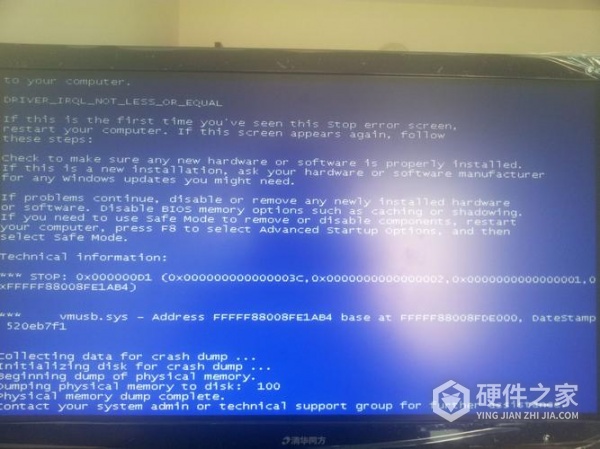
上面win7打开chrome蓝屏怎么办这篇文章就是小编为你整理的全部内容了,如果对你有所帮助,那么希望你能够在评论区给小编一些夸奖鼓励鼓励。如果没有帮助到你,那么也可以在评论区说出来,小编会尽快改进。